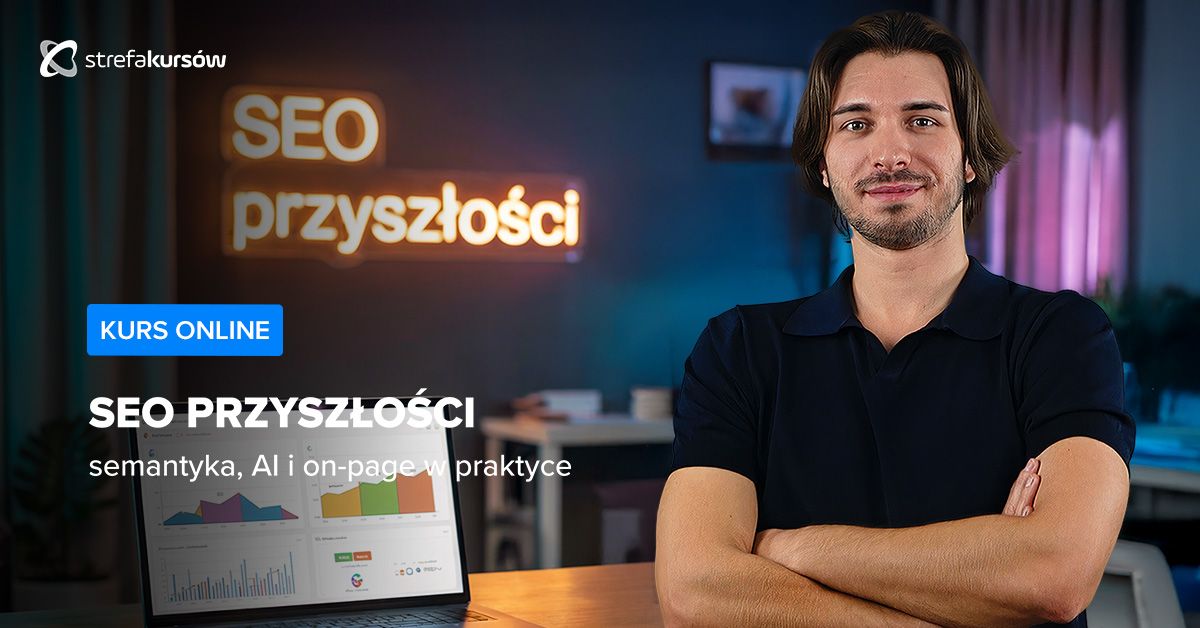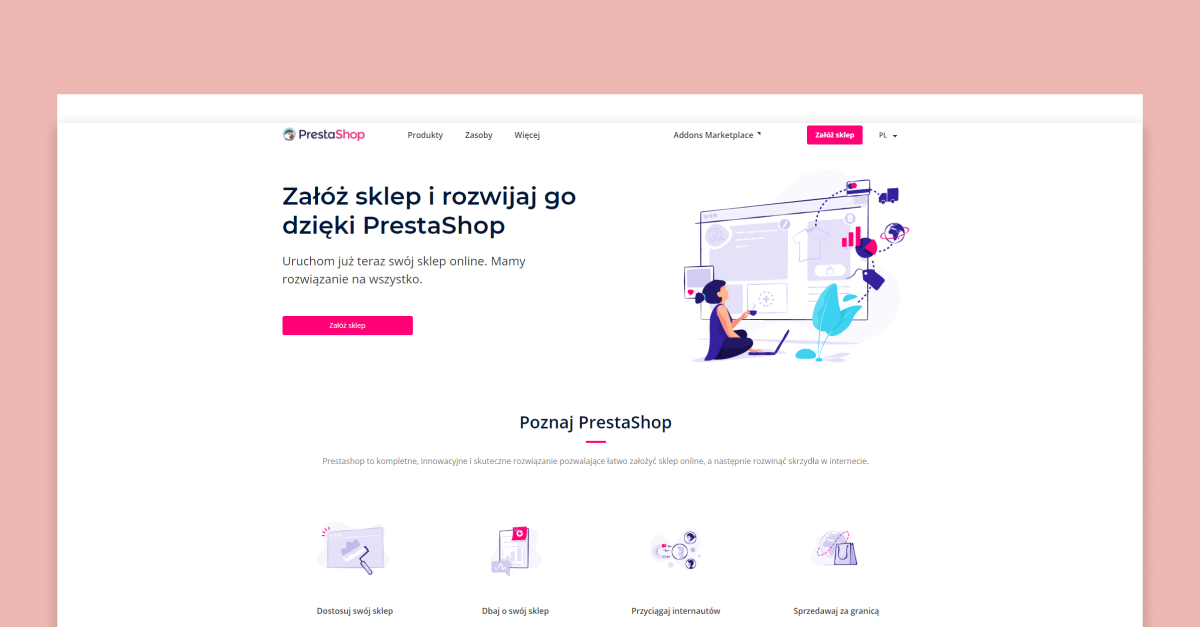
Jak zmienić szablon w Prestashop?
Chyba nikogo nie musimy przekonywać, że design strony jest niezwykle ważny bez względu na to czy prowadzimy sklep internetowy, czy jakąkolwiek inną stronę. To na ten element zwracamy uwagę w pierwszej kolejności. Jeżeli nie chcemy, aby potencjalny klient z krzykiem uciekł z naszej witryny musimy zadbać o to, by była ona wizualnie estetyczna.
Kurs PrestaShop 1.7 - jak założyć sklep internetowy
Zbuduj własny sklep internetowy i zacznij sprzedawać online! Dowiedz się jak dodawać produkty, podpiąć system płatności, udostępnić różne metody wysyłki oraz zarządzać zamówieniami i klientami... Dowiedz się więcej
Domyślny szablon Bootstrap, jaki preinstalowany jest z Prestashop 1.6 sprawdza się pod tym względem całkiem dobrze, może nawet „za dobrze” i dlatego korzysta z niego niemal każdy kto zdecydował się założyć sklep w oparciu o tę platformę. W efekcie otrzymujmy masę „sklepów-klonów” o takiej samej szacie graficznej tylko z innymi produktami. A przecież wcale nie musi tak być, bo Prestashop oferuje naprawdę bogaty wachlarz szablonów zarówno płatnych jak i darmowych.
W tym poradniku pokażę Ci gdzie szukać szablonów oraz jak zaimportować je do swojej strony.
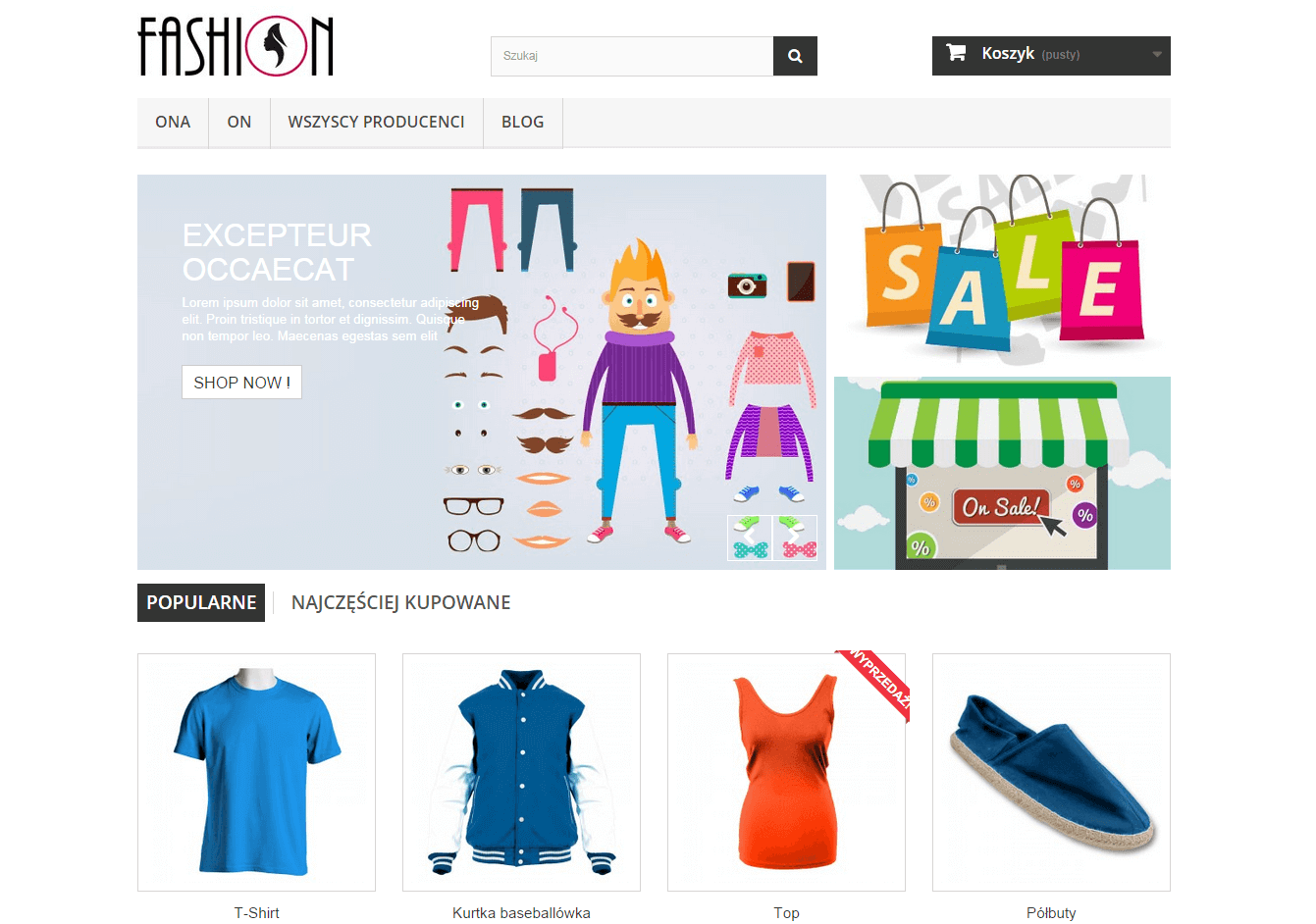
Gdzie szukać?
Pierwszym miejscem, w które warto się udać jest oczywiście oficjalny sklep Prestashop. W jednym miejscu znajdziemy ponad 1500 szablonów. Dla naszej wygodny udostępniono odpowiednie filtry, dzięki którym zdefiniujemy nasze kryteria i zawęzimy krąg poszukiwań. Będziemy mogli wybrać np. kolor(y), liczbę kolumn, responsywność, dostępność szablonu mobilnego czy kompatybilność z daną wersją platformy. Minusem oficjalnego sklepu jest to, że w zasadzie próżno tam szukać darmowych szablonów, ale z drugiej strony daje nam to zwykle większą gwarancję dopracowania szablonu w porównaniu do produktu darmowego. Ceny zaczynają się już od 29.90 euro, a kończą na nawet 199 euro.
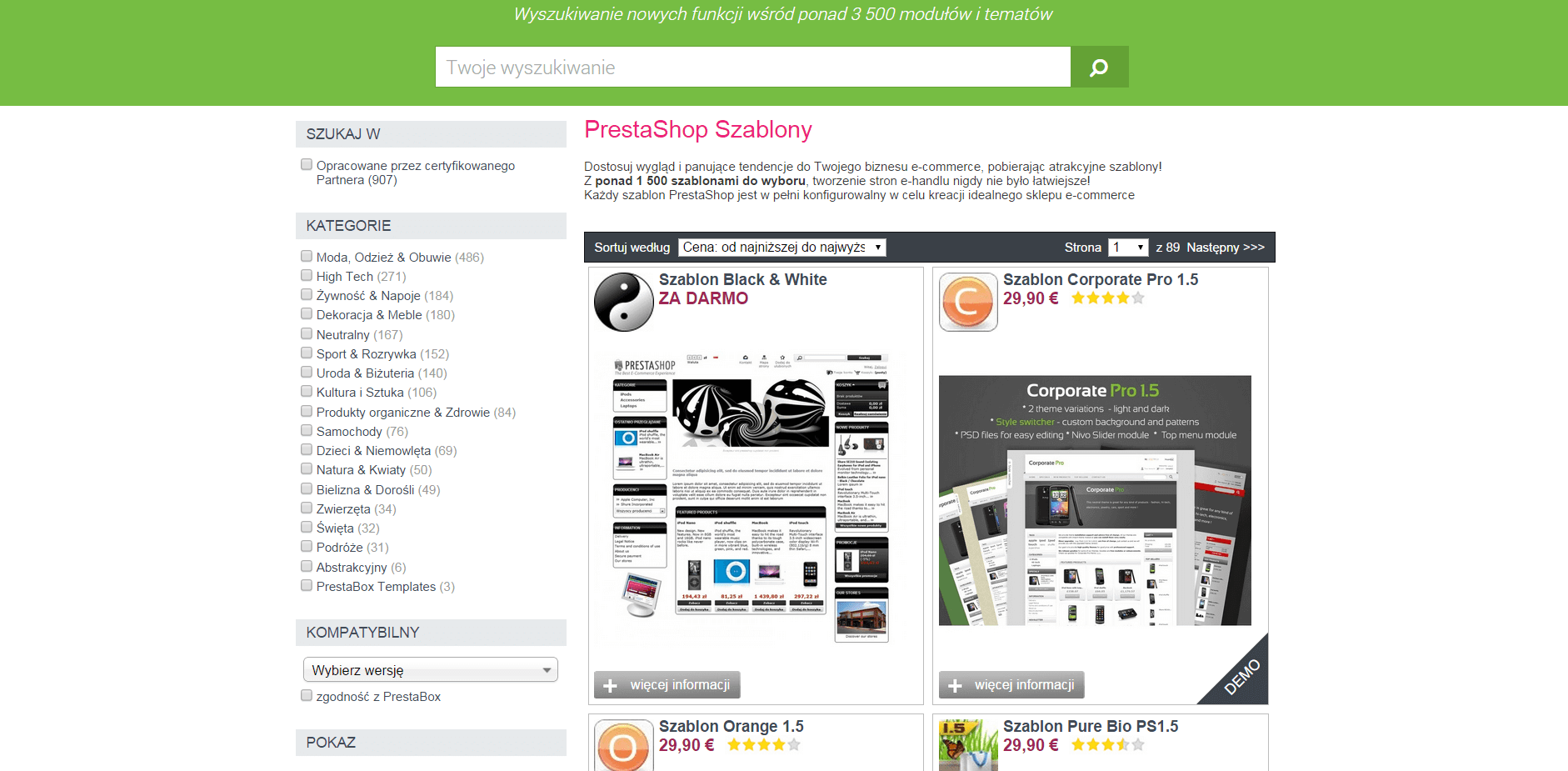
Jeżeli płatne rozwiązania kompletnie nas nie interesują zawsze możemy poszukać czegoś darmowego za pomocą wyszukiwarki. Wstukanie prostej frazy „prestashop darmowe szablony”, a jeszcze lepiej „prestashop free themes download” daje całkiem zadowalające rezultaty. Darmowych szablonów jest w sieci znacznie mniej, ale i tak powinieneś bez problemu znaleźć coś ciekawego. Wyjątkiem jest tutaj najnowsza wersja Prestashop oznaczona numerem 1.6, do której interesujących i darmowych motywów jest na razie jak na lekarstwo.
Poniżej podrzucamy kilka miejsc, w które warto zaglądnąć.
- http://freeprestashoptheme.com
- http://prestaportal.com/forum-13.html
- http://leotheme.com/prestashop/themes.html
- http://themes.pl/
- http://prestashopthemedownload.com/
Na co zwracać uwagę
Pierwszą i najważniejszą rzeczą przy dobrze szablonu jest jego kompatybilność z Twoją wersją Prestashop. Instalując szablon niekompatybilny ryzykujesz, że nie wszystkie elementy sklepu będą się wyświetlały poprawnie. Szablon to bardzo skomplikowana struktura składająca się z całej masy elementów, które muszą ze sobą poprawnie współdziałać, aby poprawnie wyświetlana była zawartość twojego sklepu. Oczywiście może się zdarzyć, że szablon domyślnie kierowany do starszej wersji będzie kompatybilny z wersją nowszą.
Podczas doboru warto również zwrócić uwagę na to czy dany szablon jest responsywny oraz czy dostępny jest również na urządzenia mobilne takie jak smartfony i tablety. Nie bez znaczenia będzie też docelowa grupa sklepów, do której kierowany jest szablon. Większość produktów będzie mniej lub bardziej uniwersalna, ale część z nich przygotowywana jest dla konkretnych typów sklepów, np. z odzieżą, obuwiem, biżuterią, żywnością i oferować może specjalne funkcjonalności do ich dostosowania.
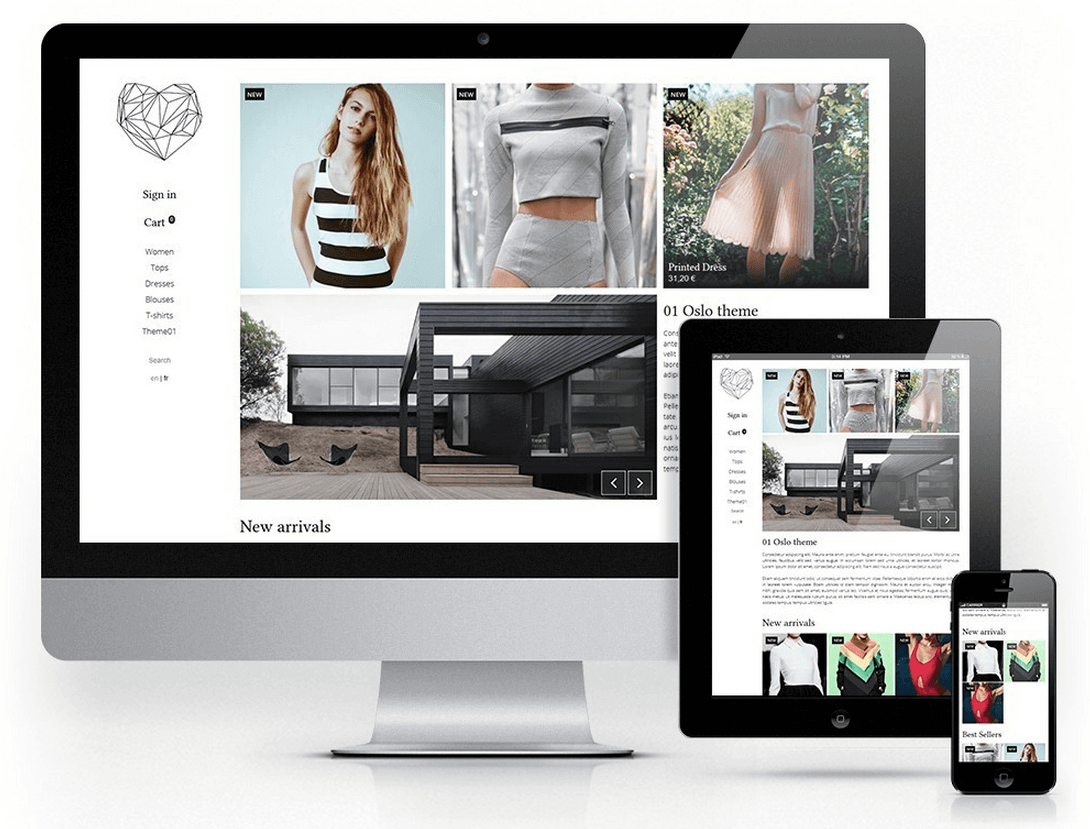
Sposoby importu
Po ściągnięciu wybranego szablonu, który (zazwyczaj) udostępniany jest w formie spakowanego pliku Zip, udajemy się do naszego panelu „Administratora”, wybieramy „Preferencje” a następnie „Szablony.” Uzyskamy w ten sposób dostęp nie tylko do możliwości dodawania nowego szablonu, ale również do edycji, a nawet eksportu już tych istniejących szablonów.
Nowy szablon będziemy mogli zaimportować korzystając z opcji „Dodaj szablon” dostępnej na pasku górnym.
Prestashop udostępnia 3 sposoby importu plików szablonu:
1. przesłanie pliku bezpośrednio z naszego komputera
2. import z sieci web
3. import z serwera FTP
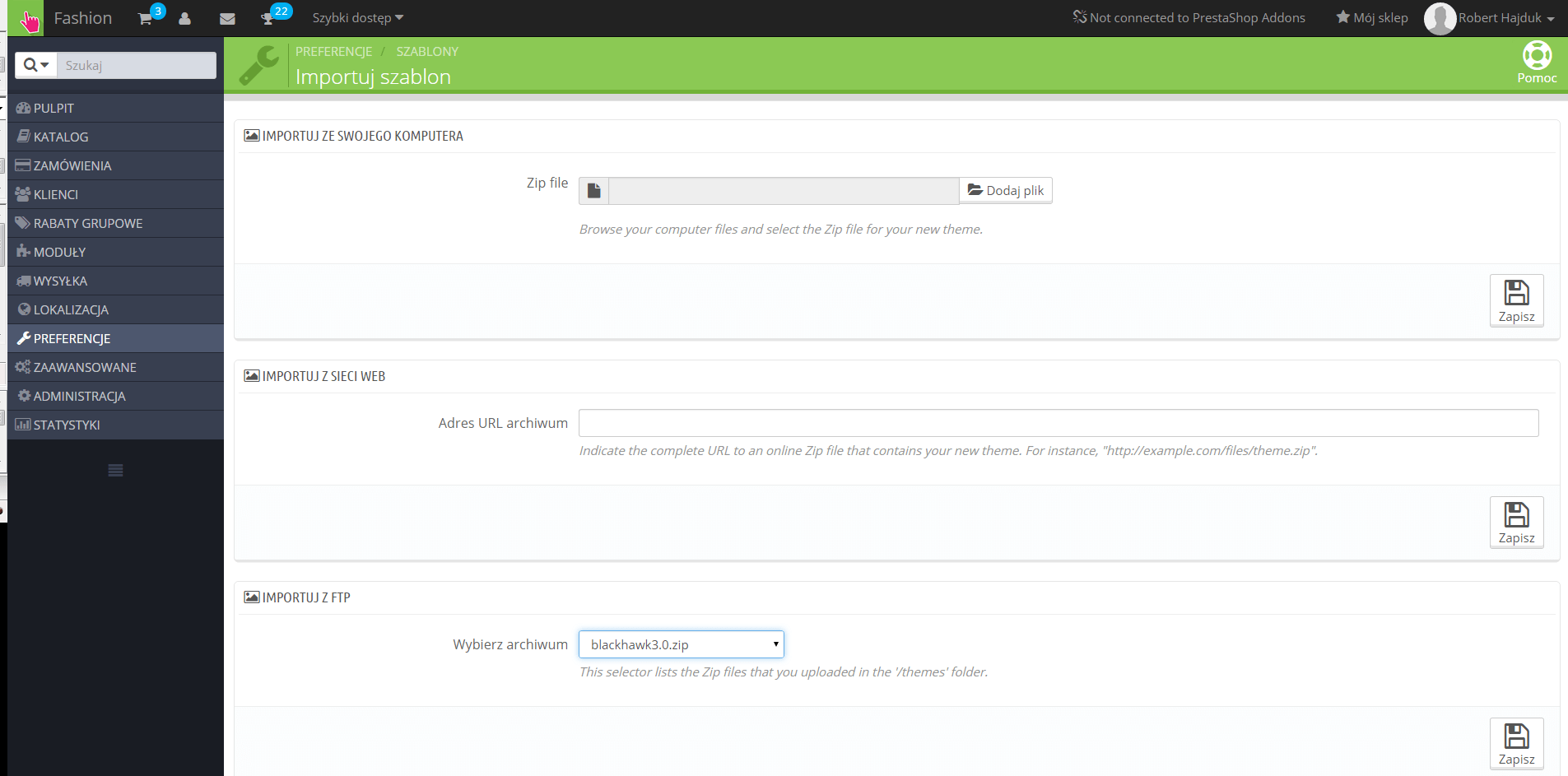
Przesyłanie pliku z komputera jest bardzo wygodną drogą, ale musimy liczyć się tutaj z ograniczeniami jakie na przesył plików nakłada sama Prestashop a także administrator serwera, na którym znajduje się nasz sklep. Zmiana limitu w przypadku Prestashop jest bardzo prosta i można jej dokonać w ustawieniach administracyjnych w karcie „Preferencje.” W przypadku ograniczeń na serwerze będziemy musieli kontaktować się z administratorem hostingu.
Import z sieci jest rozwiązaniem całkiem prostym, ale musimy pamiętać, by podany link zawierał archiwum Zip z naszym motywem. Ogólny jego „schemat” powinien być następujący: http://example.com/files/theme.zip
Import z serwera FTP będzie wymagał od ciebie wcześniejszego przesłania archiwum z szablonem do folderu „themes” w katalogu, w którym zainstalowałeś Prestashop. Do przesłania pliku możesz użyć dowolnego klienta FTP, np. popularnej FileZilli. Będziesz tutaj oczywiście potrzebował danych do logowania czyli:
- nazwy serwera
- loginu
- hasła
- portu (domyślnie 29)
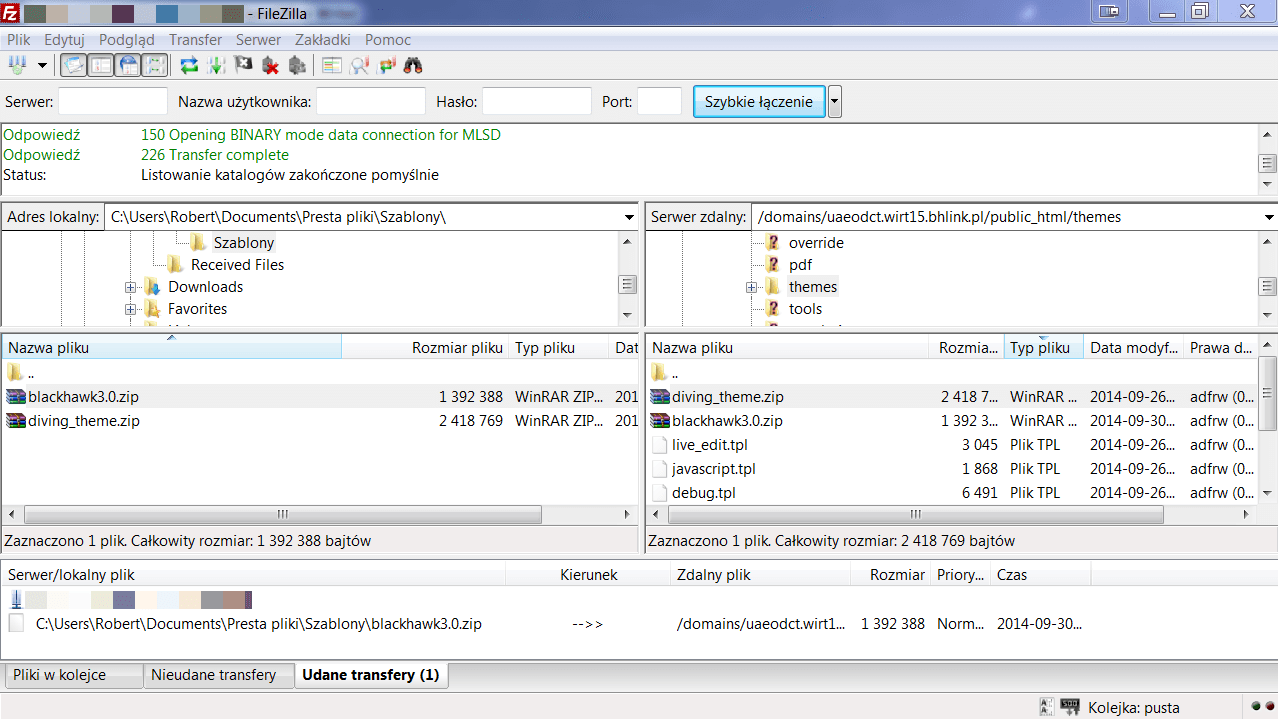
Po przesłaniu plików wystarczy skorzystać z opcji „wybierz archiwum”, gdzie powinno pojawić się twoje archiwum.
Konfiguracja modułów
W każdym z powyższych przypadków po wyborze archiwum wystarczy kliknąć „Zapisz”, aby wgrać szablon do naszego sklepu. Po instalacji wystarczy wrócić do ogólnych ustawień szablonu i z poniższego okna „Select a theme for the [nazwa twojego sklepu]” wybrać zaimportowany wcześniej szablon, a następnie kliknąć „Use this theme”, czyli „użyj tego szablonu.”
Następnie przekierowani zostaniemy do kolejnego okna, w którym będziemy musieli zdecydować jakie moduły chcemy włączyć i wyłączyć. Musisz pamiętać o tym, że każdy szablon zawiera zestaw modułów, które odpowiadają za wyświetlanie poszczególnych bloków. Część tych modułów będzie wspólna dla wszystkich szablonów, ale niektóre będą specyficzne dla poszczególnych szablonów. Może to więc rodzić pewne problemy podczas zamiany szablonów na gotowym już sklepie, dlatego bezpieczniej jest po prostu wybrać szablon przed rozpoczęciem budowy sklepu. Jeżeli nie jesteś pewny, które moduły włączyć, a które wyłączyć zdaj się na ustawienia domyślne klikając po prostu „Zapisz.” Wybrane moduły będziesz mógł później wyłączyć za pomocą odpowiedniej zakładce „Moduły.”
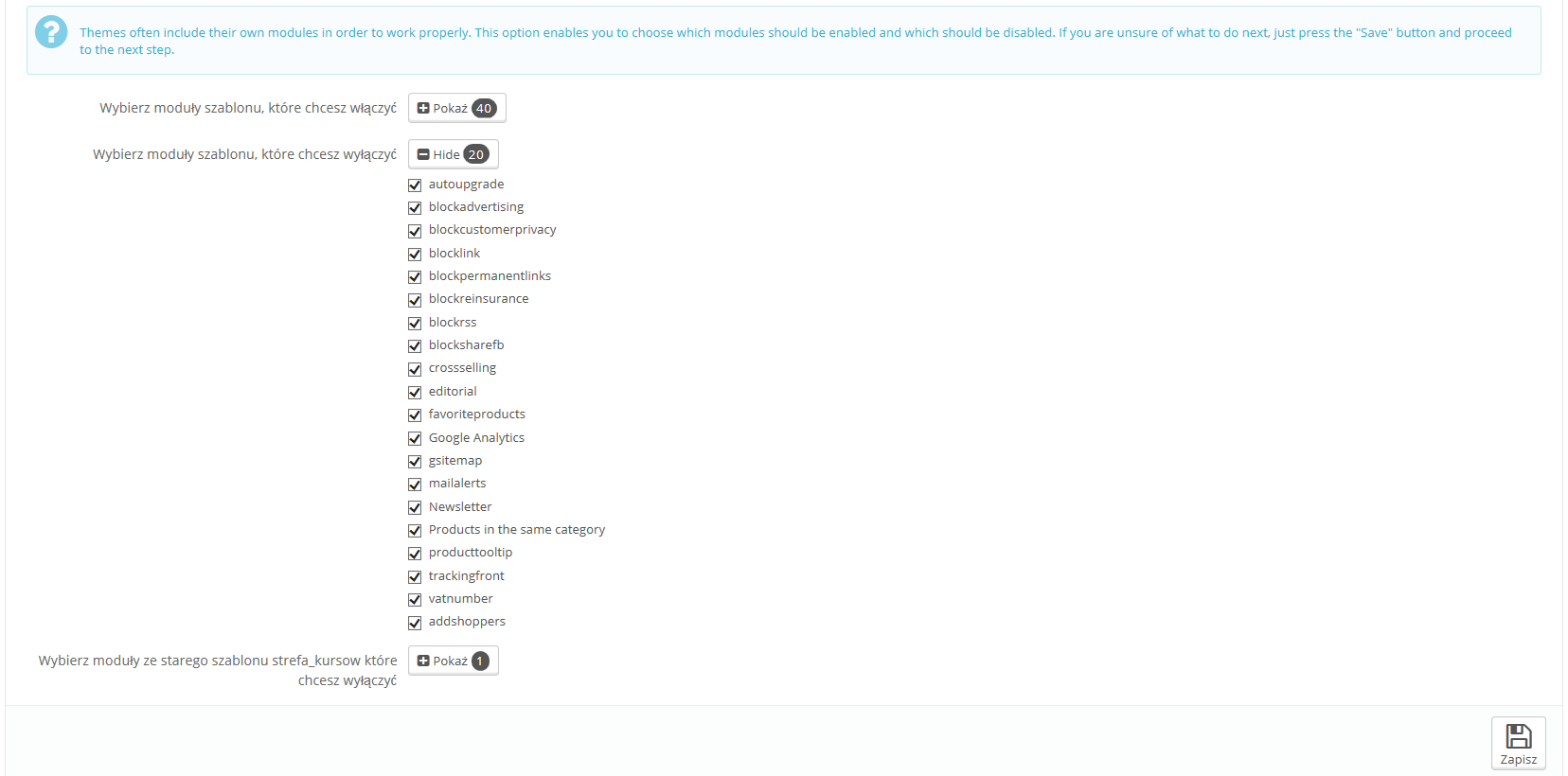
Po zatwierdzeniu zmian zostaniesz jeszcze poinformowany o konieczności wygenerowania nowych miniatur dla twoich zdjęć, tak by pasowały do aktualnego szablonu. Po tym dość łatwym i szybki procesie, będziesz już mógł odświeżyć stronę frontową, by sprawdzić czy wszystkie ustawienia zostały poprawnie zastosowane.
Opublikowane 6 października 2014 r. w kategorii: Biznes i marketing
ŚCIEŻKA KARIERY
 13130 uczestników
13130 uczestników
 79 godzin
79 godzin
 708 wykładów
708 wykładów
Twórz atrakcyjne i funkcjonalne strony internetowe z użyciem nowoczesnych technik. Opanuj kluczowe podstawy, niezbędne narzędzia i zacznij tworzyć wspaniałe strony! Dowiedz się więcej